Microsoft PowerPoint er en super komplett program med mye potensial hva tror du for kreative, visuelle og veldig profesjonelle presentasjoner Sjekk det ut i innlegget til denne lenken!. Noen ganger vil vi legge til en video i informasjonen som vi fanger opp på lysbildene, og når vi avslutter programmet for å spille den separat på datamaskinen, kan det være til sjenanse, spesielt hvis du snakker med en stor gruppe mennesker! I dette innlegget viser vi deg hvordan du setter en video i PowerPoint og vi viser deg forskjellige alternativer slik at du kan velge den som er mest komfortabel for deg.
Det er to alternativer for å sette en video i PowerPoint

I PowerPoint du kan sette inn videoer fra nettverket (Youtube, Vimeo ...) og videoer du har tilgjengelig i arkivet ditt (egen eller tidligere nedlastet). For å legge til en video, du må gå til innsettingsfanen og klikke på «video», de vil gi deg tre alternativer: de to første som vises angitt i bildet ovenfor brukes til å sette inn videoer fra filen din, den siste er å legge til onlinevideoer.
Hvordan sette en internettvideo i PowerPoint
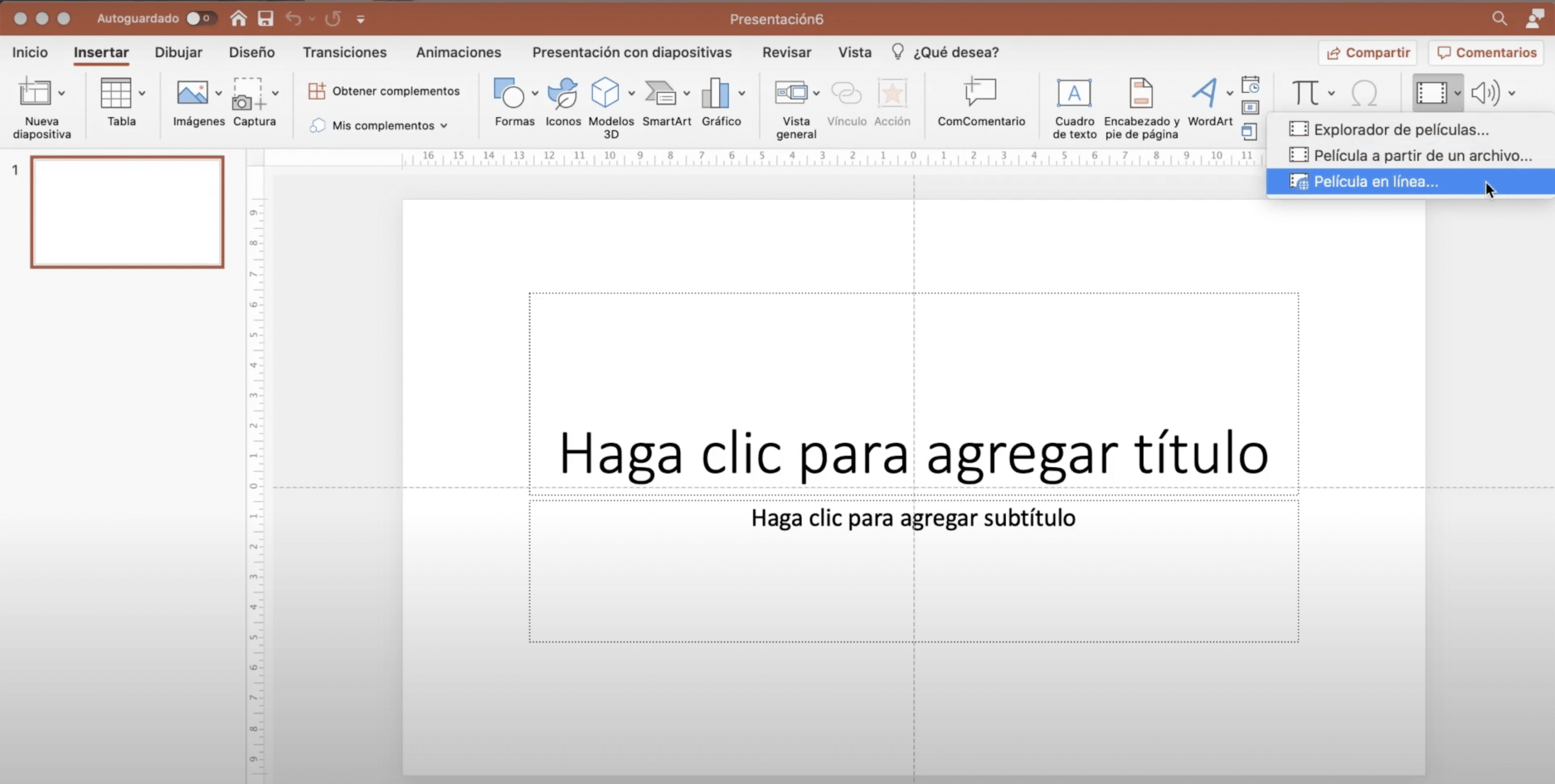
Til sett inn en video fra nettverket, for eksempel fra Youtube, gå til innsettingsfanen, klikk på video og velg "online film". Et vindu åpnes automatisk der du kan skrive inn URL-en. Du må bare gå til Youtube, se etter videoen du vil ha, kopier url og lim den inn på angitt sted. Når du er ferdig, klikker du på sett inn.
Videoen vises på skjermen, du kan forvandle det slik at den tilpasser seg bedre rommet du har designet og hvis du gir "Videoformat" du kan til og med endre utseendet (prøv å legge til en ramme i den). I «Spill» -fanen Du kan stille den til å spille automatisk når du passerer lysbildet, klikke på den eller, hvis du foretrekker det, på et hvilket som helst annet punkt på lysbildet.
Med hvilke versjoner av PowerPoint kan jeg gjøre dette?
Nesten alle nyere versjoner av PowerPoint lar deg legge til YouTube-videoer, til og med den elektroniske versjonen PowerPoint gir denne muligheten. Dessverre fungerer dette trikset vanligvis ikke for 2007- og 2010-versjonene, eller 2011- og 2016-versjonene for Mac.
Kan jeg bare sette inn YouTube-videoer i PowerPoint?
Også du kan legge inn Vimeo-videoer, det gir vanligvis ikke noe problem. Når du legger til videoer fra nettverket, må du selvfølgelig sørge for at du har det internettforbindelse når du presenterer å kunne reprodusere dem.
Hvordan sette en stockvideo i PowerPoint
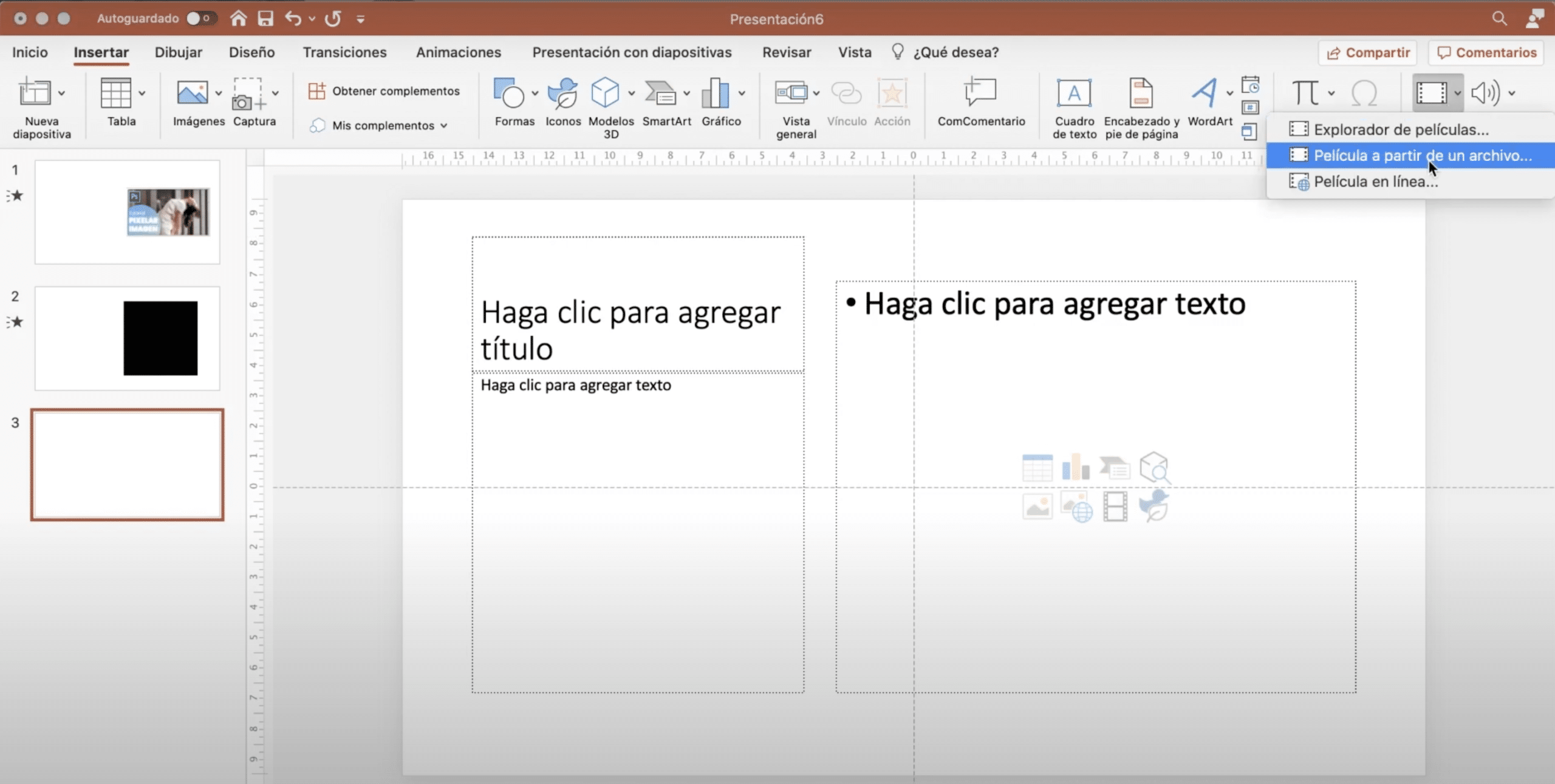
For å legge til en arkivvideo gå til "sett inn" -fanen, klikk på "video", trykk "film fra en fil", og du kan nå velge den du vil ha. Som i forrige tilfelle, du kan endre dimensjonene og reproduksjonsmåte, kan du til og med legge til en fade-in eller fade-out.
Hvilke videoformater kan jeg legge til i PowerPoint?
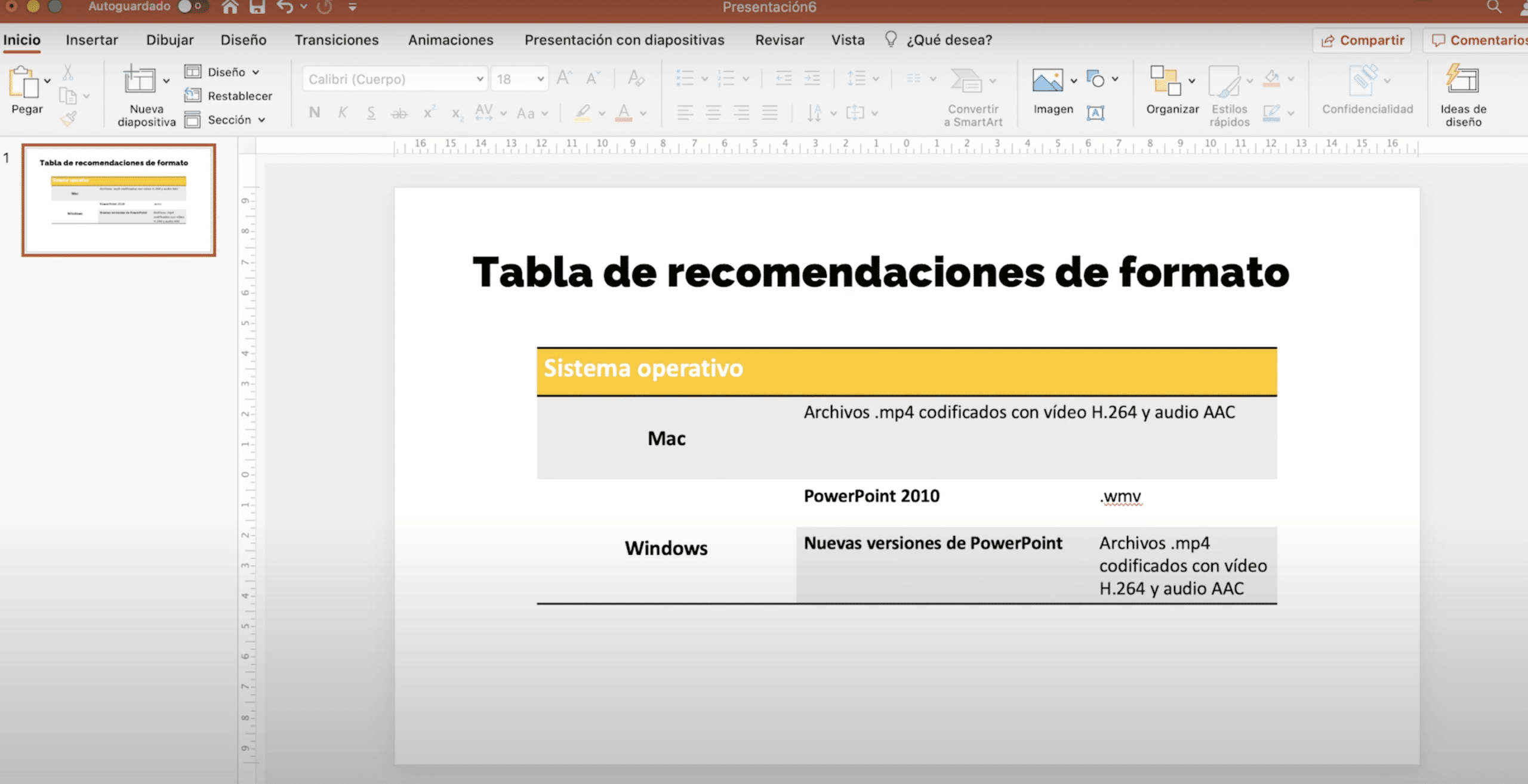
Når du setter inn videoer fra en fil i PowerPoint det er viktig at du tar hensyn til formatet av videoen fordi det er det eneste som kan gi deg problemer. I bordet som vises på bildet ovenfor, har du oppsummert formater anbefalt av Microsoft. Noen høres kanskje ikke ut som deg, men ikke bekymre deg, du må bare se etter en omformer (det er noen online og VCL vil også fungere for deg) og velg noen av disse formatene.